HTG-vurderinger Wink-hub: Gi din Smarthome en hjerne uten å bryte banken

Å ha et hjem som er fullpakket med smarte enheter, er bra, men å administrere dem alle på en jevn og enhetlig måte kan være et mareritt : skriv inn hjemmevirksomhetsnavet. Les videre når vi testet Wink Hub og viser deg hvordan du får enhetene dine til å jobbe sammen.
Hva er Wink Hub?
Wink er en smart hjemme / hjemmeautomatiseringsplattform opprettet gjennom et partnerskap mellom Quirky og GE til Administrer og kontroller smarte hjemmeprodukter laget av de samarbeidspartnere. Plattformen ble senere utvidet til å inkludere flere bedrifter, og nå kan Wink-systemet kontrollere et bredt spekter av enheter fra flere merker, alt fra lyspærer til apparater.
RELATED: Slik legger du til tredjeparts Smart Pærer til din Philips Hue System
Hubben er midtpunktet til Wink-systemet, og fungerer som en kobling både mellom dine smarthome-enheter (slik at dine smarte pærer kan slå på når den utløses av en annen smart hjemmeenhet som en røykdetektor), så vel som Smarthome enheter og større Internett (slik at du kan gjøre justeringer til hjemmet ditt mens du sitter på kontoret eller på ferie). Videre bruker hubben Wink mobilprogramvaren som gir et alt-i-ett dashbord for å kontrollere alle dine smarthome-enheter.
En av de største salgsargene til Wink Hub er at den har flere radiosett og støtter smarthome-enheter som Bruk ZigBee, Z-Wave, Bluetooth, Wi-Fi og en 433 MHz radiobrikke som brukes av Lutron og Kidde-enheter, og den har en åpen API som gjør det enkelt for bedrifter å lage kompatible produkter.
Wink Hub selger for $ 50 og kontrollprogramvaren er tilgjengelig for Android og iOS-enheter. For de som ikke har Android eller iOS-enheter (eller som ønsker å ha et fysisk kontrollsenter i hjemmet), er det en annen enhet i Wink-staben, Wink Relay ($ 200), som er en veggmontert Android-basert enhet som i hovedsak er den Wink Hub på steroider med berøringsskjerm og to fysiske brytere.
Som om denne anmeldelsen er Wink Hub bare tilgjengelig direkte fra Wink eller fra Home Depot.
Hvordan installerer og konfigurerer du det? mot utbredt forbruker adopsjon av smarthome produkter har gitt noen veldig brukervennlige installasjonsprosesser og brukergrensesnitt og oppsett og bruk av Wink er definitivt en del av denne trenden. La oss se på oppsett og konfigurasjon.
Sette opp navet
Det fysiske navet er ganske stort sammenlignet med formfaktoren for andre smart hub-type enheter. Den har et 8 "x8" ansikt med en 3 "dybde og en liten skjebneformet projeksjon på baksiden for å holde den oppreist. Ansiktet har en veldig liten sirkulær depresjon i den med Wink-logoet i midten og en liten buet LED vindu øverst i sirkelen.
Flertallet av alt oppsett og konfigurasjon skjer via smarttelefonappen, slik at utvidelsen av fysisk oppsett for navet innebærer å finne en god plassering i hjemmet ditt og plugge den inn. Så lenge det er innenfor rekkevidde av Wi-Fi-ruteren, et sted er så godt som en annen når du har en faktor i om du vil se navet eller toleransen din for den lyse LED-lampen. Når du setter på navet, tror du kanskje ikke at LED-lampen er spesielt lys når det ses i et dagslys, men det kontinuerlige "alt er ok", blinker LED-indikatoren laserbeam lys om natten, vi kunne lett navigere rundt et rom om natten uten annen belysning enn navet.

Den searing lysstyrken av LED-lampen kan lett fuktes med en ubetydelig bit av hvit elektrisk tape, men vi vil si, som de som liker å vegg / rackmontere nettverksutstyret, var vi skuffet over at enheten heller ikke kunne skylles til en vegg, og det hadde ikke engang veggmonteringshull. Det er en veldig liten klage, husk deg, og det er ikke som om det var vanskelig å stikke broen ut av syne bak vårt mediasenter.
Installere Wink-programmet
Når du har huben koblet inn og LED-lampen blinker vekk da den venter en ekte nettverkstilkobling og muligheten til å sjekke om fastvareoppdateringer og lignende, er det på tide å installere mobilappen. Til dette formål visner du appbutikken for Android- eller iOS-enheten din og tar tak i gratis Wink-programvaren (iOS / Android).
RELATERT:
HTG Anmeldelser GE Link Starter Kit: Det mest økonomiske Smart Bulb-alternativet rundt De av dere som har fulgt sammen med våre smarthome produktanmeldelser, vil gjenkjenne appgrensesnittet (og de første trinnene) umiddelbart som begge GE Link Smarthome-startpakken og den mer effektive Wink-huben bruker samme Wink-kontrollprogramvare.
Start appen og følg instruksjonene på skjermen for å opprette en Wink-konto (hvis du har tidligere erfaring med Wink-produkter som den nevnte GE Link kit du kan, og bør bruke samme legitimasjon).
Når du har logget på med kontoen din, er det på tide å legge til Wink Hub til kontrollprogramvaren. Hvis smarttelefonens Bluetooth-radio ikke allerede er på, ta et øyeblikk til å gjøre det nå, da den innledende konfigurasjonsprosessen for navet skjer over Bluetooth.
Koble huben til nettverket ditt
Med appen installert, opprettet din konto, og Bluetooth på, er det på tide å legge til navet ditt i appen og konfigurere nettverksadgangen.
Fra Wink-app-startskjermbildet klikker du på symbolet "Legg til et produkt" + Velg Hubs, og velg deretter "Wink HUB". Du blir bedt om å fullføre trinnene som allerede er ferdigstilt (plugge den inn, slå på Bluetooth, osv.).
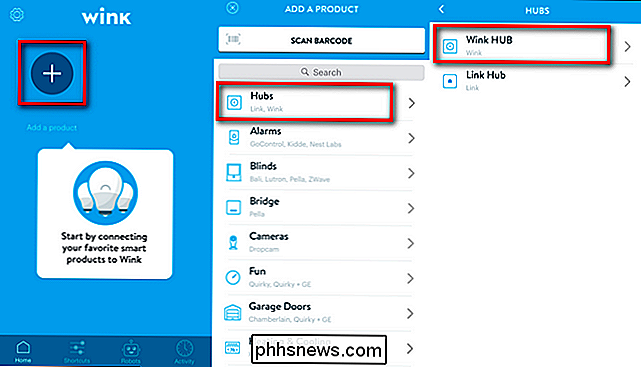
Plugg inn Wi-Fi-legitimasjonene dine, klikk "Koble til nå" og vær så snill å forlate navet alene for godt ti minutter. Den kobler til nettverket ditt, sjekker om oppdateringer, laster ned og kjører oppdateringer, og konfigurerer rutiner alle mens lysdioden skifter gjennom en regnbue av farger. Når lysdioden kommer til å hvile ved fast blå, er prosessen fullført. Etter klikk "Ferdig" vil du bli sparket til Hub-siden i Wink-appen, og gitt en mini oversikt over hvordan du legger til en enhet.
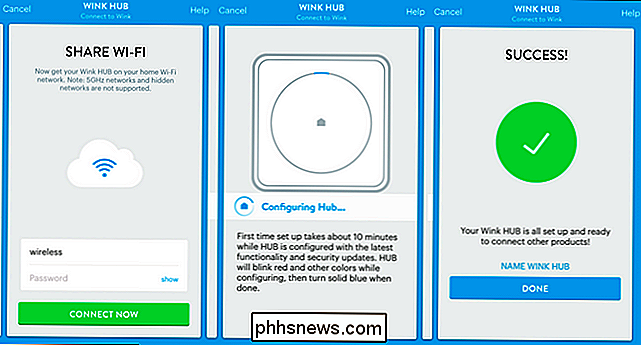
Legge til smart hjemmeenheter til navet
Prosessen med å legge til enheter til Wink Hub er veldig rett frem og vi har selv gjort en hyggelig oppdagelse underveis (mer om det på et øyeblikk). For å legge til en enhet, velg bare navet fra menyen Wink-sidebjelke (tilgjengelig ved å trykke på menyknappen øverst til venstre i brukergrensesnittet).
Der velger du "Legg til et produkt" og deretter velger du hvilket produkt du ønsker legg til navet. La oss legge til noen av de ekstra GE Link-pærene vi ikke har fått til å koble enda.
Når du er ferdig med å velge enheten du vil legge til, vil du bli presentert med en trinnvis bildeprosess skreddersydd spesielt for den enheten. Prosessen var like lett (og identisk) som det var da vi la til Link pærer under vår gjennomgang av GE Link belysningssettet. Det som overrasket oss var hvor lett å legge til andre smarthome elementer som vår Nest Learning Termostat og Philips Hue Bulbs.
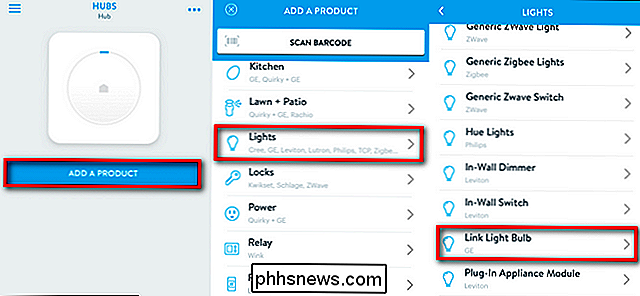
Eller mer nøyaktig, vi burde si at vi ikke nødvendigvis ble overrasket over at det var enkelt å legge til dem, men vi var veldig overrasket over at vi kunne legge til dem og beholde den fulle funksjonaliteten til deres individuelle kontrollprogrammer. Vi hadde antatt at vi måtte fjerne Hue Bridge fra vårt smarthome-nettverk og re-pair Hue-pærene med Wink Hub. Mens vi kunne ha gjort det, ga Wink Hub oss noe enda bedre: muligheten til å legge Hue Bridge rett inn i Wink Hub. På denne måten kan du bruke Wink Hub til å kontrollere Hue-pærene samtidig som du bruker Hue Bridge / App (hvis det finnes bestemte funksjoner, programmerte scener eller andre Hue-spesifikke ting du vil fortsette å bruke). Det samme skjedde med Nest-termostaten og Nest Protect-røykalarmene; Du kan kontrollere og samhandle med dem via Wink-programvaren, men enhetene er ellers uavhengige og parret til sine egne applikasjoner (som vanligvis over mer avansert kontroll for de øyeblikkene du trenger for å finjustere ting).
Gitt hvor inngjerdet hage er en mange produkter kan være det var veldig hyggelig overrasket over at vi kunne legge til produkter til Wink Hub uten å fjerne dem fra andre enheter først.
Bruke navet
Når du har installert navet, konfigurert det, og lagt til enheter, er du klar til å samhandle med enhetene dine via Wink Hub og applikasjonen. Det er flere manuelle måter du kan kommunisere med enhetene dine, samt halvautomatiserte og automatiserte måter også.
Navigeringsfeltet nederst på skjermen gir deg tilgang til hovedfunksjonene til navet. Hjemmesiden (sett i blå ovenfor) viser det vedlagte navet, lysene og sensorene. Du kan trykke på noen av de generelle kategoriene for å grave ned til individuelle smarte enheter og gjøre justeringer til dem. Selv om det er en nyttig (og nødvendig) funksjon for å styre hvert enkelt objekt i din smarthome-stabile, er dette den minste kraftige delen av Wink-programvaren, da alt det som virkelig gjør det, gir deg muligheten til å styre enheter langt unna (f.eks. Slukke lysene uten går til bryteren eller justerer termostaten fra sofaen). I skjermbildet nedenfor kan du se både det enkle grensesnittet for justering av smarte pærer, samt sekvensen, som er tilgjengelig via den øvre høyre menyknappen, for å koble pærene til en gruppe for enkel bruk.
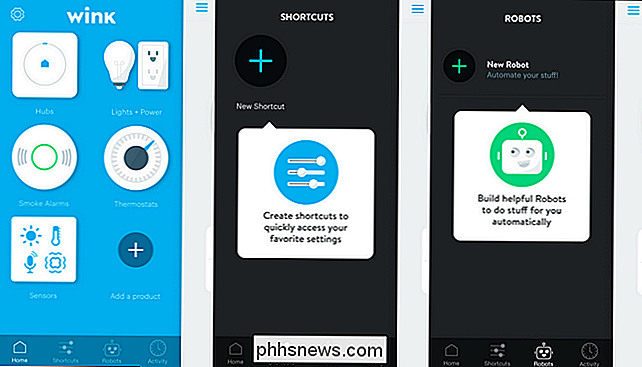
Kortveien er hvor du kan lage enkle snarveier som en enkelt knapp for å dempe lysene og senke automatiserte persienner når det er på tide å se en film eller ellers koble sammen flere endringer i de smarte enhetene dine. (Hvis du er vant til konseptet "scener" i Philips Hue-smartbelysningssystemet, er snarveisystemet akkurat slik.) Dette er en forbedring i forhold til brukbarhet og kraft fra de individuelle byttene i hjemmegrensene . I stedet for å justere fem forskjellige elementer en om gangen, kan du trykke på en enkelt knapp merket "Morning Routine" eller lignende, og oppnå samme effekt.
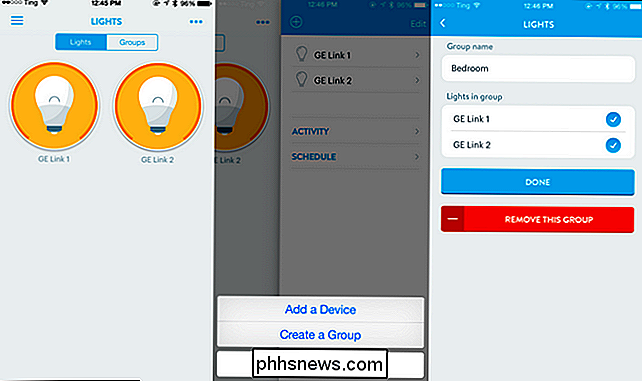
Robots-siden er der du kan lage enkle automatiserte hendelser som å ha Wink Hub Slå på alle lysene dine og varsle telefonen din i tilfelle at røykvarsleren din oppdager røyk eller får varsel når den smarte låsen er engasjert med hundeløperens sikkerhetskode. Selv om Robots-seksjonen er veldig enkel å bruke, kan det mangle nyansen du leter etter: det er der Winks IFTTT-integrasjon er nyttig (sjekk ut noen av de gode oppskriftene på IFTTT.com som automatisk låser dørene dine og slår av lys når Nest oppdager at du er borte fra hjemmet). Robots og IFTTT-integrasjon er langt det kraftigste elementet i Wink-opplevelsen, slik at du ikke bare kan ta inn input fra dine eksisterende enheter (med Robots-funksjonen), men det kan til og med bruke input fra eksterne kilder (som Emergency Weather Service ) via IFTTT-systemet.
The Good, the Bad og the Verdict
Etter å ha brukt en måned med navet, hva må vi si om det? La oss ta en titt på det gode, det dårlige og dommen.
Prispengepunktet Good
$ 50 er forbrukervennlig (og hvor som helst fra $ 50 til $ 250 billigere enn andre forbrukers smarte hubber).
- Ingen månedlig avgift / abonnement på tjenesten.
- Oppsettprosessen er svært brukervennlig og de veiledningene gjør det nesten tåpelig.
- Godtar smarte enheter (som Philips Hue-pærer) uten å tvinge deg til å koble dem direkte til Wink Hub.
- Støtter IFTTT-protokollen.
- Den dårlige
Ingen nettilgang; Du kan bare kontrollere Wink Hub via din iOS / Android-enhet.
- Hubet krever kontinuerlig Internett-tilgang for funksjonalitet (hvis Internett-tilkoblingen din går tapt, er det tilkobling mellom navet og alle enhetene dine).
- Dette er en liten uklarhet, men LED-indikatorlampen på navet er lyst nok til å belyse et rom om natten.
- En annen liten ulempe: Det er ingen god måte å montere enheten på veggen (på grunn av de manglende monteringshullene og den easel-lignende form ).
- Dommen
Selv om vi hadde noen mindre klager om den fysiske utformingen av navet (vi nevner vi som veggmontering?), Var vår erfaring med Wink Hub generelt en positiv. Oppsettprosessen var smertefri, og vi brukte mer tid på å vente på at enheten skal fullføre oppdateringen enn vi faktisk brukte å legge til og konfigurere enhetene våre. Når du har konfigurert hubben, jobbet akkurat som lovet og tilbød en hyggelig og jevn brukeropplevelse som ga oss tilgang til alle våre smarte hjemmedatamaskiner uten å helt ta dem over og låse oss inn for å bare bruke Wink-appen.
Selv den tingen som vi fant mest problematisk om Wink Hub, er den totale tilliten til Internett-tilkobling for funksjonalitet mer av en mislikning basert på prinsipp enn praksis. Kabelmodemforbindelsen i et beskjedent storbyområde er solid og har lett oppetid på over 99,99%. Realistisk er tilliten til en levende tilkobling ikke et stort problem for de fleste med moderne bredbåndsforbindelser, men enheten
burde fortsatt utføre lokale funksjoner (som lokaliserte snarveier og automatiserte utløsere) uten Internett-tilgang. Det er ingen grunn til at smarte belysningsbelysning bør være avhengig av Internett-tilgang. Disse mindre og store klager til side, er Wink Hub en stor verdi på bare $ 50 (og uten abonnementsavgift). Den knytter seg til tonnevis av produkter på tvers av merker, den støtter flere tilkoblingstyper for å få de forskjellige enhetene dine til å snakke med hverandre på en nyttig og meningsfylt måte, og det har et hyggelig å bruke grensesnitt som pakker alt sammen. Enten du bare har begynt med smart hjemme- og hjemmeautomatisering, eller du har en stabil produktkvalitet du vil koble sammen, tilbyr Wink Hub nå den bredeste rekkevidden til ethvert smart hjemnav på markedet.
Har du spørsmål om eller erfaring med smart hjemmeautomatisering? Gå inn i forumet nedenfor, lær mer eller del det du vet.

Slik bruker du Miracast Screen Mirroring fra Windows eller Android
Miracast er en trådløs skjermstandard som er inkludert i Windows 8.1, Android 4.2 og nyere versjoner av disse operativsystemene. Med en Miracast-mottaker koblet til en TV eller en annen skjerm i nærheten, bør du casting skjermen din enkelt. Denne funksjonen er også tilgjengelig på enheter som kjører Amazon's Fire OS og Microsofts Windows Phone 8.

Skal du kjøpe Googles Nest Learning Thermostat?
Termostater er bare en av de mange husholdningsartikler for å få en smart oppgradering i den siste pressen mot hjemmeautomatisering og sammenkobling. Er det verdt å få en smart termostat skjønt? Les videre når vi vurderer Nest Learning Thermostat og fortell hva vi synes etter tre måneder med å leve med det.



